Skype za Windows: Kako omogućiti tamni način rada

Saznajte kako lako i brzo uključiti tamni način rada za Skype na vašem Windows 11 računalu u manje od jedne minute.
Sjećate se onog provjerenog Murphyjevog zakona koji kaže “Sve što može poći po zlu, poći će po zlu”? Jeste li primijetili da se neka neočekivana pogreška uvijek pojavi na ekranu vašeg računala baš kada vam je najpotrebnija?
Ako ste u žurbi i trebate se pridružiti važnom Skype sastanku, posljednja stvar koju želite učiniti je riješiti problem s kamerom. Ne paničarite, ovdje ulazi Blog.WebTech360. Pogledajmo kako možete brzo natjerati Skype da prepozna vašu kameru.
⇒ Brzi popravak : Ako koristite vanjsku kameru, provjerite je li uređaj ispravno povezan s vašim računalom. Lagano pritisnite rubove kamere i kabel kako biste bili sigurni da je ispravno priključen. Nepotrebno je reći da je kamera uključena.
Također, ne zaboravite provjeriti status Skype usluge . Možda je problem s kamerom nastao zbog općeg problema kojeg je Microsoft svjestan.
Skype se prilagođava postavkama vašeg računala. Ako ste podesili svoje postavke privatnosti kako biste spriječili aplikacije da koriste vašu kameru, Skype joj neće moći pristupiti.
Idite na Postavke i odaberite Privatnost .
U odjeljku Dopuštenja aplikacije (lijevo okno) kliknite na Kamera .
Omogućite opciju koja kaže Dopusti aplikacijama pristup vašoj kameri .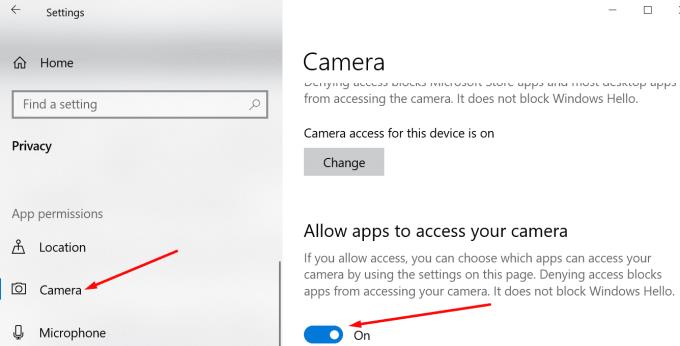
Provjerite ima li Skype dopušten pristup vašoj kameri.
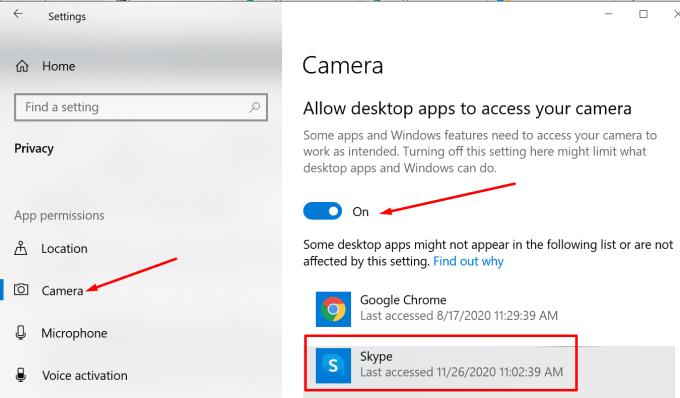
Skype možda neće uspjeti otkriti vašu kameru ako koristite zastarjele ili oštećene upravljačke programe kamere. Ažurirajte ili ponovno instalirajte svoje upravljačke programe kako biste riješili problem.
Pokrenite Upravitelj uređaja i kliknite na Kamere .
Zatim desnom tipkom miša kliknite upravljački program kamere i odaberite Ažuriraj upravljački program . Provjerite je li pogreška nestala.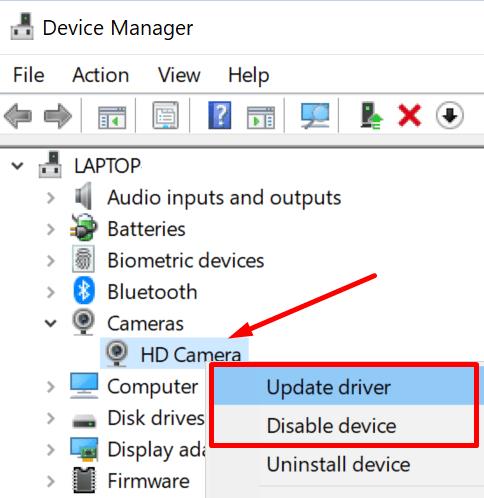
Ako nije, ponovno instalirajte upravljački program kamere. Ponovno kliknite desnom tipkom miša na kameru i ovaj put odaberite Deinstaliraj uređaj .
Slijedite upute na zaslonu, a zatim ponovno pokrenite računalo kako biste automatski instalirali najnovije upravljačke programe za kameru.
Upišite cmd u traku za pretraživanje sustava Windows, desnom tipkom miša kliknite naredbeni redak i pokrenite ga kao administrator.
Zatim unesite i pokrenite naredbu msdt.exe -id DeviceDiagnostic .
Odaberite i pokrenite alat za rješavanje problema s hardverom i uređajima .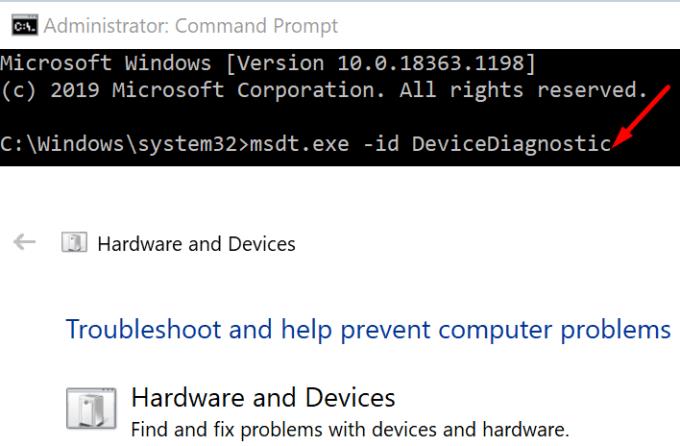
Ponovno pokrenite svoj stroj. Provjerite može li Skype sada otkriti vašu kameru.
Obavezno zatvorite sve ostale aplikacije i programe koji bi mogli koristiti vašu web kameru. Možda su druge aplikacije pristupile vašoj kameri i u potpunosti je iskorištavaju sprječavajući Skype da stupi na scenu.
Na primjer, ako Teams ili Zoom rade u pozadini, zatvorite ih i provjerite je li to riješilo problem.
Da biste zatvorili pozadinske programe, pokrenite Upravitelj zadataka i kliknite karticu Procesi . Zatim desnom tipkom miša kliknite programe koje želite prekinuti i odaberite Završi zadatak .
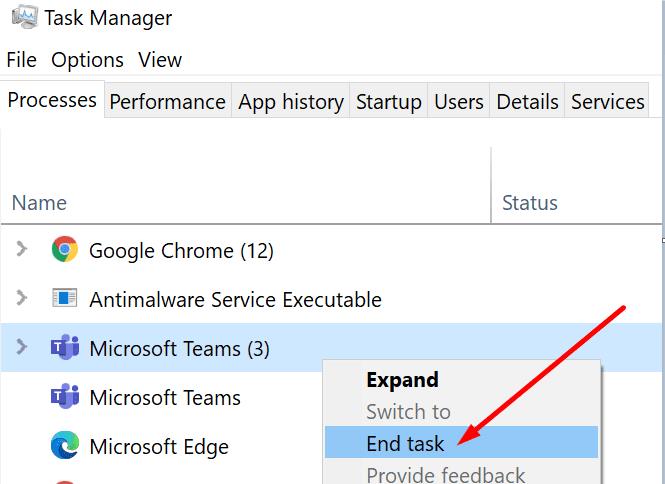
Ako je prošlo neko vrijeme otkako ste zadnji put ažurirali svoju verziju Skypea i Windows 10, provjerite ima li ažuriranja. Instaliranje najnovijih ažuriranja može brzo riješiti mnoge probleme, uključujući probleme s kamerom u Skypeu.
Da biste ažurirali Skype, kliknite Više opcija , odaberite Postavke i idite na Pomoć i povratne informacije . Aplikacija će vam reći ako koristite zastarjelu verziju.
U svakom slučaju, Skype će vas obavijestiti kad god bude dostupna nova verzija aplikacije. Samo pritisnite gumb Ažuriraj .
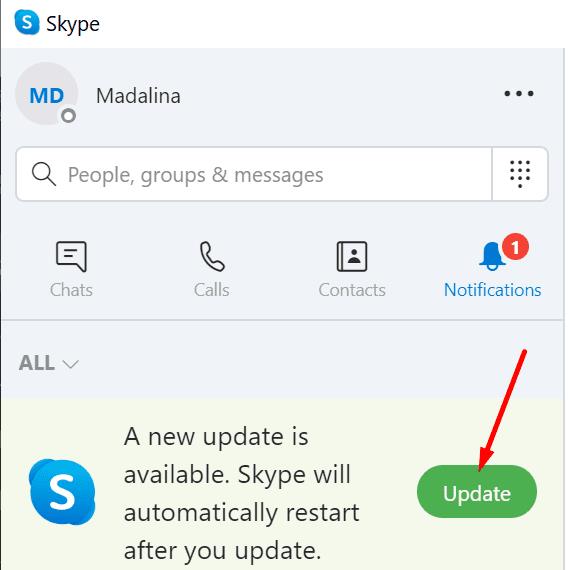
Za ažuriranje verzije OS-a idite na Postavke → Ažuriranje i sigurnost → Windows Update i kliknite gumb Provjeri ažuriranja .
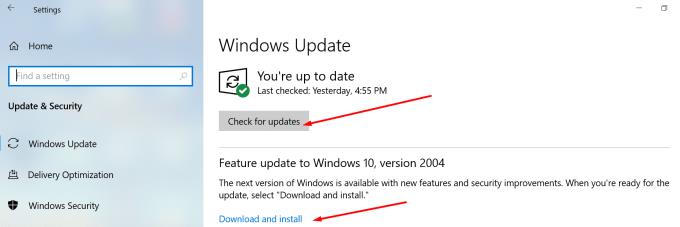
Ako ništa ne radi, pokrenite preglednik i privremeno se prebacite na Skype Web . U međuvremenu, možete deinstalirati i ponovno instalirati samostalnu aplikaciju Skype. Instaliranje nove kopije aplikacije trebalo bi riješiti vaš problem s kamerom u Skypeu.
Stroge postavke privatnosti i zastarjeli upravljački programi kamere često sprječavaju Skype da otkrije vašu web kameru. Podešavanje opcija privatnosti i ažuriranje upravljačkih programa trebalo bi riješiti problem.
Nadamo se da vam je ovaj vodič pomogao da riješite problem sa Skype kamerom. Pritisnite komentare u nastavku i recite nam koje je rješenje radilo za vas.
Saznajte kako lako i brzo uključiti tamni način rada za Skype na vašem Windows 11 računalu u manje od jedne minute.
U novim verzijama Skypea možete dohvatiti svoje stare razgovore iz oblaka pomoću opcije Izvoz.
Zašto odabrati Slack, a ne Skype? Slack osigurava manje komunikacijskih ometanja u vašem timskom prostoru i omogućuje vam pristup pravim informacijama na vrijeme.
U slučaju da tražite web kameru za korištenje na vašem računalu, možete koristiti Xbox Kinect kao web kameru u sustavu Windows 10. Nakon što svoju Kinect učinite web kamerom u sustavu Windows
Zamagljivanje pozadine Skypea tijekom videopoziva ključno je za održavanje poslovne slike. Evo kako to učiniti.
Ako je vaša veza nestabilna ili su vaše instalacijske datoteke sustava Office oštećene, nećete moći dijeliti svoj zaslon na Skypeu.
Skype koji se neprestano prekida i ponovno povezuje znači da vaša mrežna veza nije stabilna ili da nemate dovoljno propusnosti.
Brzo stvorite Skype anketu kako biste prekinuli svaku raspravu. Pogledajte kako ih je lako stvoriti.
Da biste isključili automatsko ispravljanje na Skypeu za mobilne uređaje, morate onemogućiti tu značajku na svom Android uređaju.
Ako se Skype za tvrtke ne uspije povezati s Exchange web-uslugama, aplikacija vas može stalno tražiti da unesete svoje vjerodajnice.
Jedna od najboljih funkcija Skypea je mogućnost dijeljenja zaslona tijekom poziva. I to je nevjerojatno jednostavno, a evo kako. Prvo, morate biti na pozivu
U ovom vodiču će vam pokazati kako možete razgovarati sa Skypeom u Office Onlineu
Zastarjele verzije Skypea ili oštećeni podaci aplikacije Skype mogu natjerati aplikaciju da vas stalno odjavljuje. Ažurirajte aplikaciju da biste riješili problem.
Ako se Skype videozapisi pojavljuju crno-bijeli na vašem računalu, provjerite postavke web kamere i Skypea. Zatim ažurirajte aplikaciju.
Dok prakticiramo socijalno distanciranje i rad na daljinu, teško je odlučiti jeste li odjeveni kako treba za opušten video razgovor s prijateljima ili za video konferenciju s kolegom...
Uz neviđeno zaključavanje koje je obavilo ulice tišinom, aplikacije za videopozive i konferencije su potreba sata. Od pouzdanih stalnih izvođača kao što su WhatsApp i Skype do novonastalih…
Mnogi korisnici Skypea koji nisu primili nikakve zahtjeve za kontakt na desktop aplikaciji, zapravo su pronašli obavijesti na Skypeu za mobilne uređaje.
Taj crveni uskličnik koji vidite u prozoru za chat označava da Skype nije mogao isporučiti vaše poruke. To je obično zbog problema s internetom.
Ako se pokušavate prijaviti u Skype za tvrtke, ali dobivate pogrešku koja kaže da adresa nije važeća, ovaj vodič je za vas.
Ako Skype automatski odgovara na pozive korisnika, onemogućite opciju automatskog odgovora na poziv i ažurirajte aplikaciju.
Saznajte kako riješiti uobičajeni problem treptanja ekrana u Google Chrome web pregledniku.
Ako LastPass ne može povezati sa svojim poslužiteljima, očistite lokalnu predmemoriju, ažurirajte upravitelj lozinki i onemogućite svoje ekstenzije preglednika.
Pitate se kako integrirati ChatGPT u Microsoft Word? Ovaj vodič vam pokazuje točno kako to učiniti s dodatkom ChatGPT za Word u 3 jednostavna koraka.
Trebate li zakazati ponavljajuće sastanke na MS Teams s istim članovima tima? Saznajte kako postaviti ponavljajući sastanak u Teams.
Trenutno nije moguće onemogućiti anonimna pitanja u Microsoft Teams Live Događajima. Čak i registrirani korisnici mogu slati anonimna pitanja.
Prikažemo vam kako promijeniti boju označavanja za tekst i tekstualna polja u Adobe Readeru kroz ovu uputu korak po korak.
Želite onemogućiti ekran ažuriranja softvera Apple i sprečiti ga da se prikazuje na vašem Windows 11 PC-u ili Macu? Isprobajte ove metode odmah!
Ovdje pronađite detaljne upute o tome kako promijeniti niz korisničkog agenta u Appleovom Safariju za MacOS.
Vidite li često grešku Žao nam je, nismo se mogli povezati s vama na MS Teams? Pokušajte ove savjete za otklanjanje poteškoća kako biste se riješili ovog problema!
Spotify može postati dosadan ako se automatski otvara svaki put kada uključite svoje računalo. Onemogućite automatsko pokretanje pomoću ovih koraka.


























